安装宝塔
基于 Ubuntu 和 CentOS
也就是说,你在云服务器平台,选择的是 Ubuntu 22.04 或者 CentOS 7.9 都可以看这里的部署过程。两种 Linux 部署宝塔会略有不同,但是基本一致。
注意: 本文部署是基于全新云服务器,有数据的云服务器请勿按照以下操作方式进行。
加载数据盘
如果有购买到多一块硬盘的话,就运行这个加载数据盘,请勿在已经有数据的机器运行哦,虽然有判断但是仍然有破坏数据库的风险。
CentOS 7.9
yum install wget -y && wget -O auto_disk.sh http://download.bt.cn/tools/auto_disk.sh && bash auto_disk.sh
Ubuntu 22.04
wget -O auto_disk.sh http://download.bt.cn/tools/auto_disk.sh && sudo bash auto_disk.sh
以上两个,如果遇到提示,是否将磁盘加载到 /www,输入:y
安装宝塔
这里用统一的稳定版脚本:
url=https://download.bt.cn/install/install_lts.sh;if [ -f /usr/bin/curl ];then curl -sSO $url;else wget -O install_lts.sh $url;fi;bash install_lts.sh ed8484bec
遇到提示,是否将宝塔安装到 /www,输入:y
安装完毕宝塔,请按照输出的信息登录宝塔面板,并且绑定宝塔官方账号。下面开始安装环境。
所需环境
小赞团系列程序用 Go 语言编写,要求数据库是 MySQL 5.7+,最低用 MySQL 5.7,建议用 MySQL 8.0+,个人建议还是用 MySQL 5.7。
环境安装要求:
- Nginx 1.24.0
- MySQL 5.7
软件商店
把 Nginx 1.24.0 和 MySQL 5.7 选择安装,因为是后来截图的,我这里没有安装前的界面。
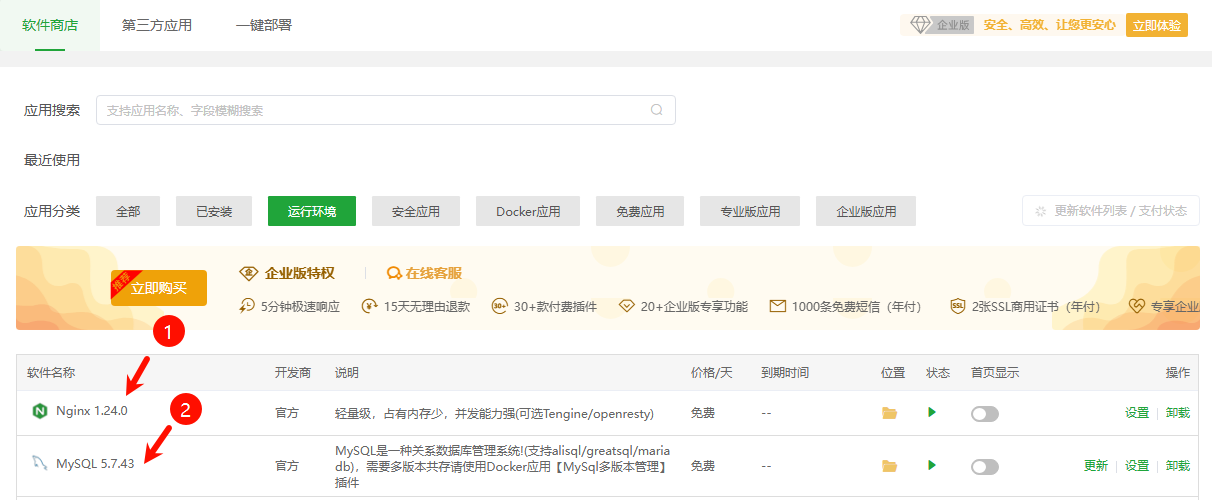
安装完毕会是这个样子,因为 Ubuntu 和 CentOS 安装软件的时间略有不一样,耐心等候即可。
由于程序无需其他改动,所以环境按照默认的安装好就行了。
初始化程序
概述
Go 语言的程序虽然说也可以做成那种向导式安装方式,但是毕竟会多一份工作量,小赞团目前的产品都是手动配置型的为主。
基本步骤即路径说明如下:
- 路径:宝塔面板-数据库-添加数据库,创建 mysql 数据库,把数据库的密码、数据库名和用户名记下来。
- 路径:宝塔面板-文件,在目录 /www/wwwroot/ 创建一个文件夹假设用这个域名来命名:www.domain.com,并把程序文件的压缩包上传到这里(也可以在其他地方,只是统一放在宝塔的网页文件夹这里方便些)。
- 路径:宝塔面板-文件, /www/wwwroot/www.domain.com/resource/config.yaml,先导入 sql 再修改这个文件,配置数据库连接信息。
- 路径:宝塔面板-网站-Go 项目,填写一些信息,并创建 Go 项目站点,下面展开。
1、添加数据库
路径:宝塔面板-数据库-添加数据库。
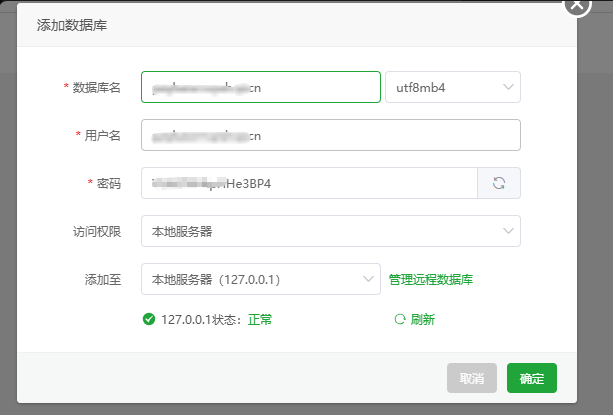
填写的信息,假设如下:
数据库名:dbdomain
用户名:dbdomain
密码:dbpassword
其他选项保持默认,添加完成之后,如下:
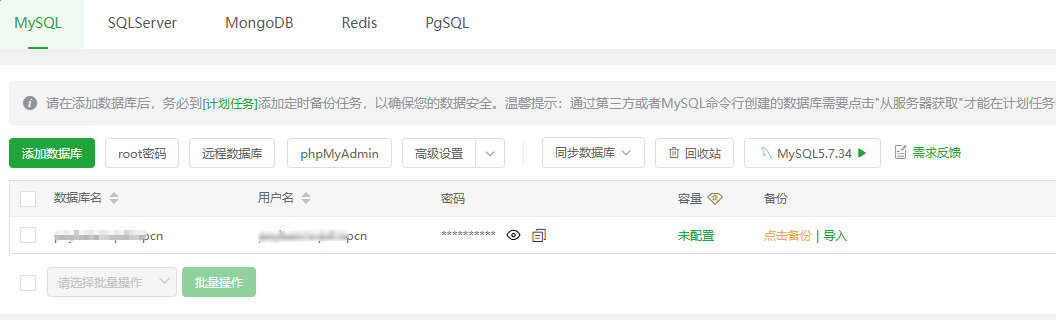
2、创建程序目录
路径:宝塔面板-文件。
先创建一个文件夹,这里文字版假设为:www.domain.com。
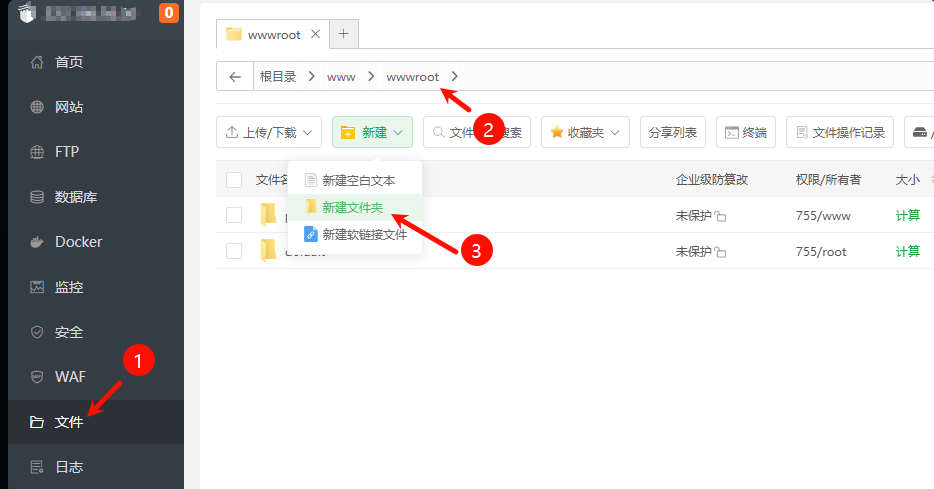
再上传程序文件压缩包:
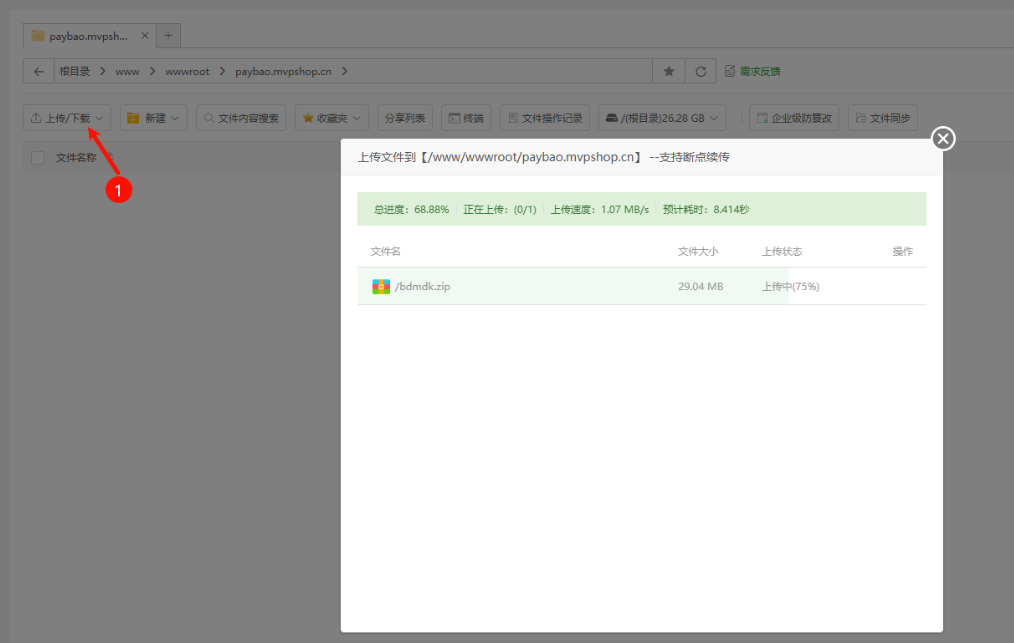
解压:
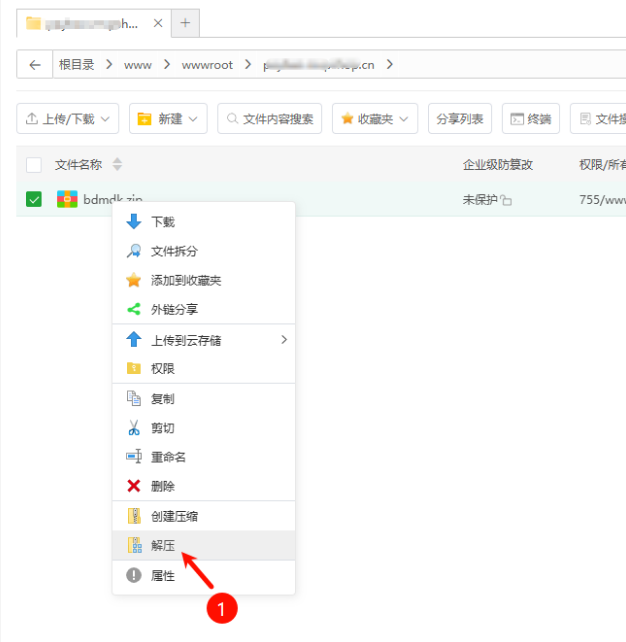
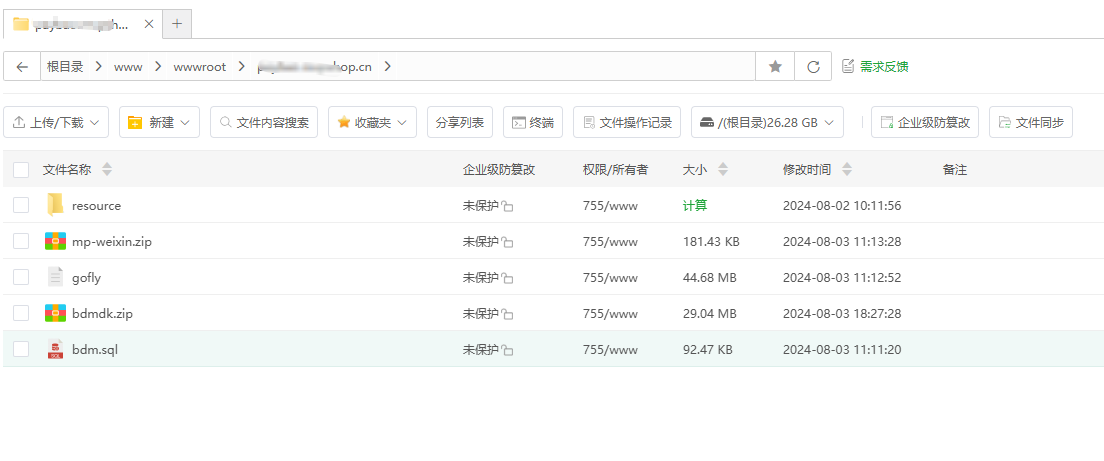
3、修改文件配置
在修改配置文件前,先把解压的 sql 文件导入刚才创建的数据里面。步骤如下:

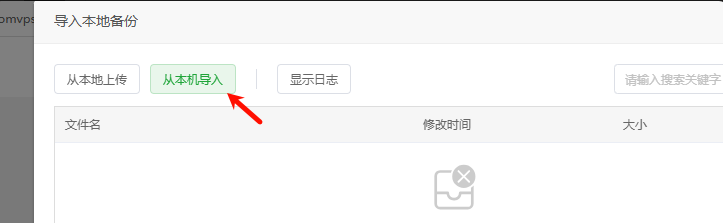
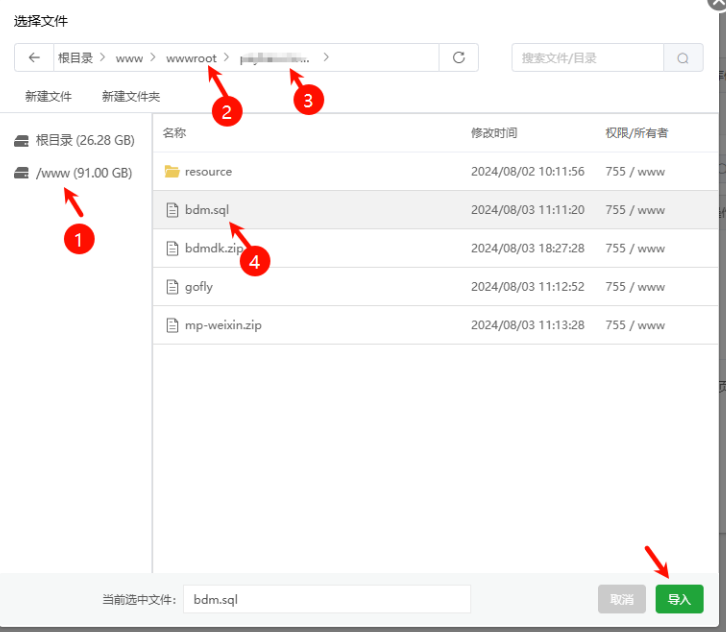
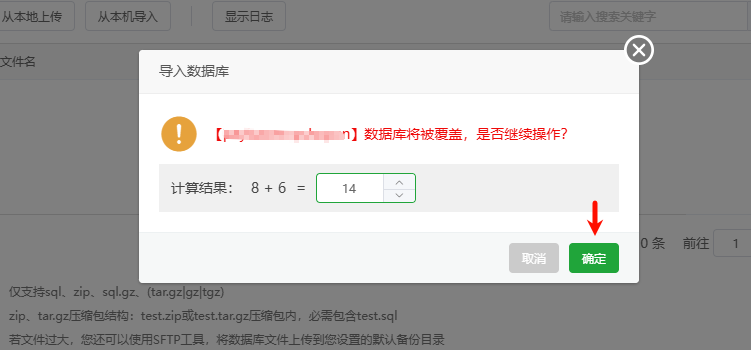
通过日志查看,说明刚才的 sql 导入成功。
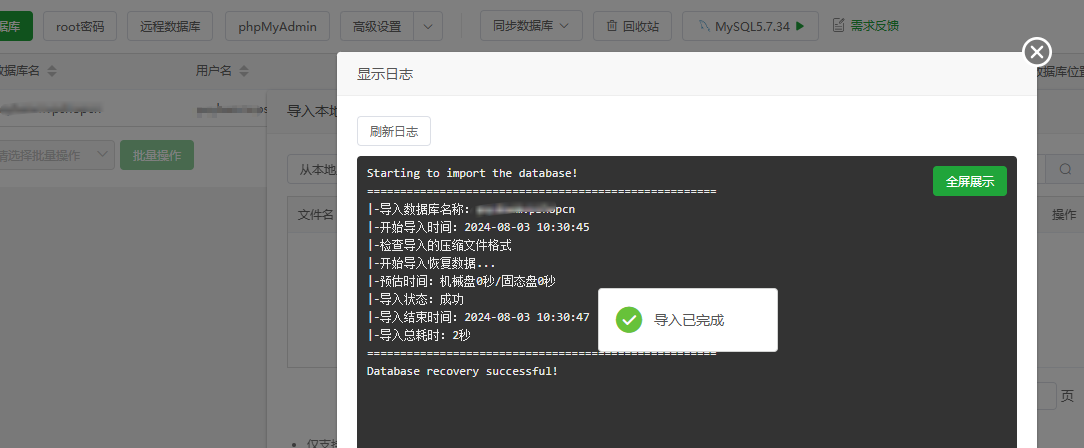
导入完成之后,找到刚才的数据库连接信息:
数据库名:dbdomain
用户名:dbdomain
密码:dbpassword
填写到:路径:宝塔面板-文件, /www/wwwroot/www.domain.com/resource/config.yaml
截取部分范例:
database: #数据库配置
default:
#地址
hostname: 127.0.0.1
#端口
hostport: 3306
#账号
username: dbdomain
#密码
password: dbpassword
#数据库名称
dbname: dbdomain
#表名前缀
即这三个地方要修改:

4、创建 Go 站点
路径:宝塔面板-网站-Go 项目。
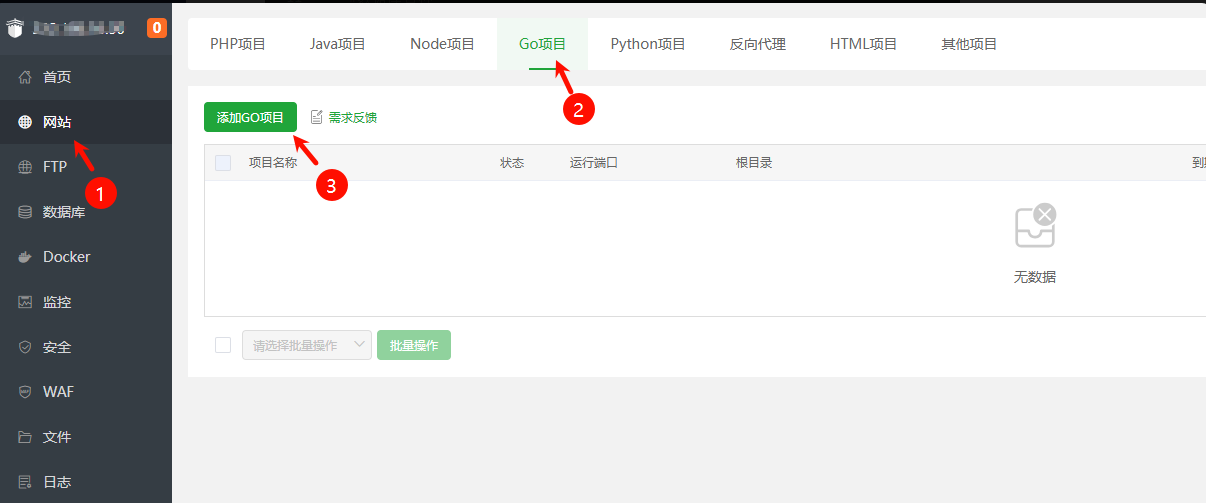
填写如下,没有标记数字的请参考图片填写:
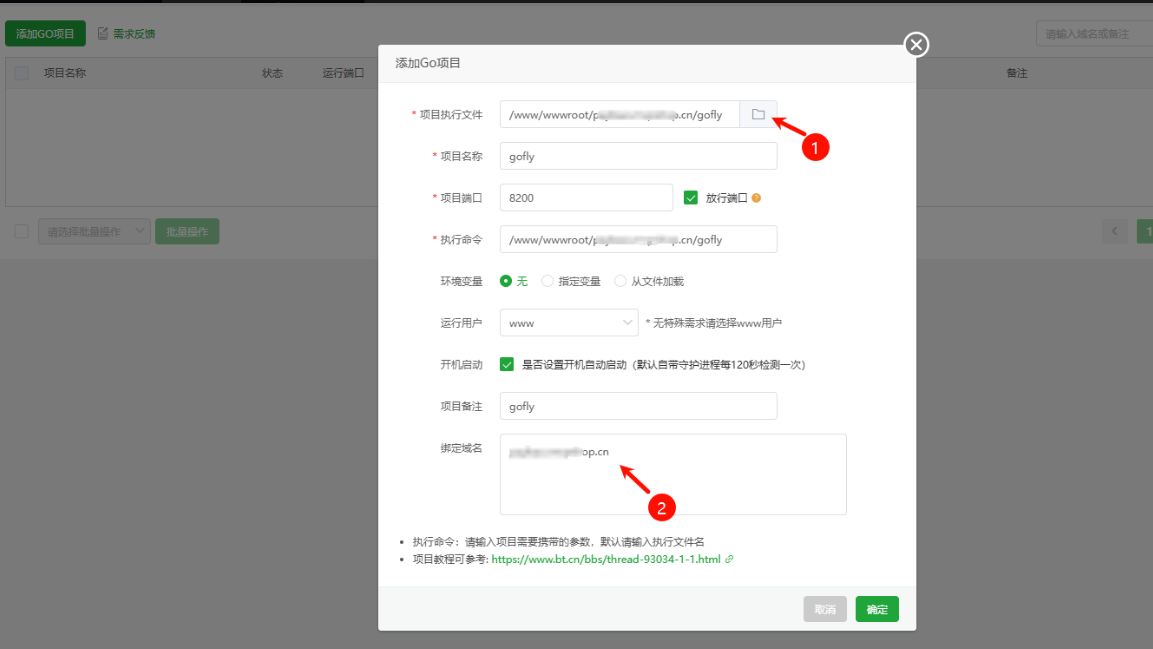
主要的意思是: 该 Go 项目的二进制运行文件是 gofly,它会以守护进程的方式运行在 8200 端口,放行与否,这个看开发商的需求,官方文档需要放行我们就放行。然后下面填写域名的意思,是通过 Nginx 反向代理了这个 8200 端口,即用户通过域名访问 80 端口相当于访问了这个 8200 端口的程序了。
注意: 如果一台机器要安装多套该程序,从第二套开始,在这里修改 8200 端口为 8201,以此类推。这样端口不会冲突,就可以运行多个。
这里如果是新接触的看不懂也无所谓,只需要知道原理,以后会慢慢明白的。
登录界面
如无意外,访问域名就可以看到登录入口了,接着的搭建就是从这里开始讲解,部署部分就告一段落。
默认用户名和密码:admin 123456,登录之后第一时间记得修改密码。
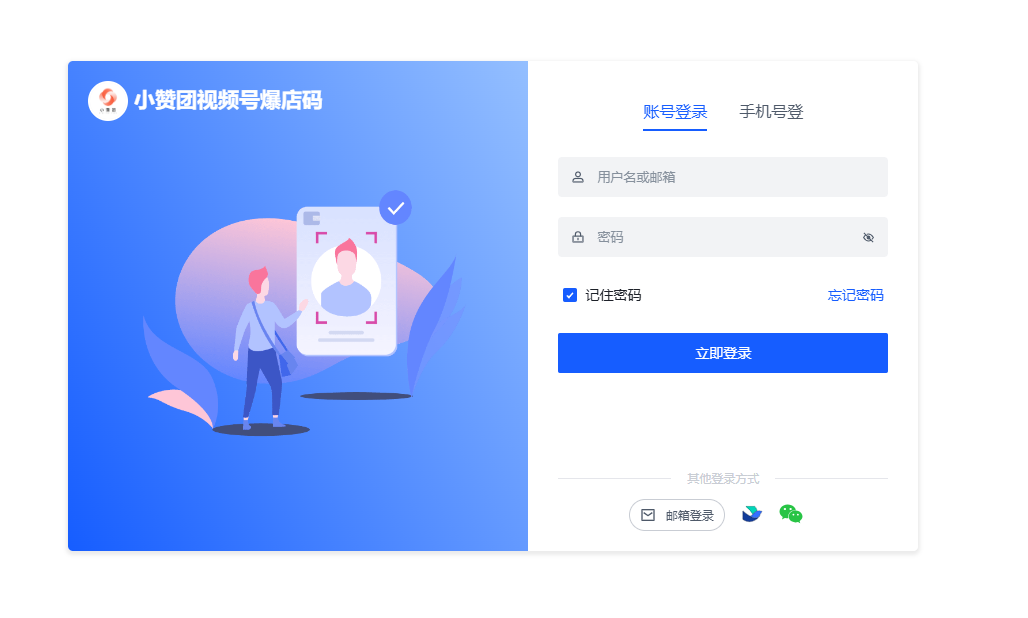
其他及常见问题
重启 Go 站点
宝塔面板-网站-Go项目,把鼠标放到每个站点的“运行中”的图标,然后就会浮出重启的按钮。
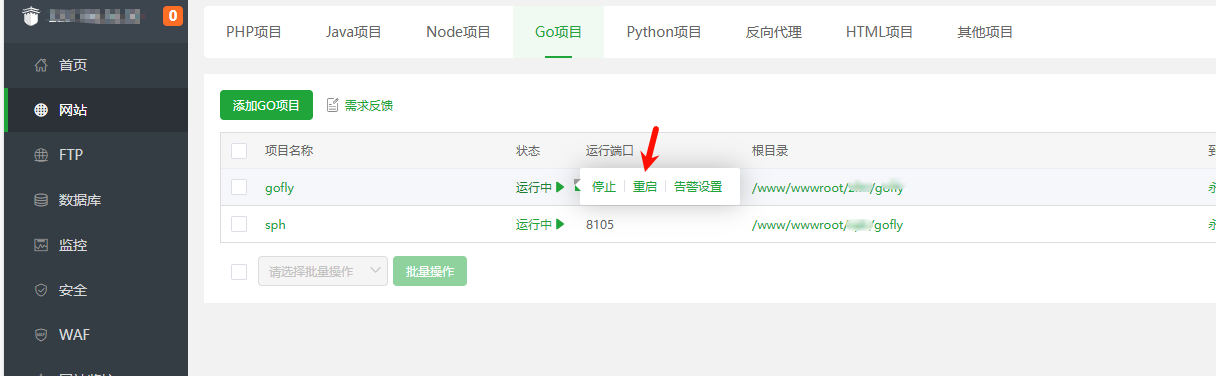
Go 站点重启的需求还是蛮多的,这里就截图说明一下重启的位置。
修改附件域名
这个附件的域名,我们需要手动修改一下,路径也是在这里: /www/wwwroot/www.domain.com/resource/config.yaml
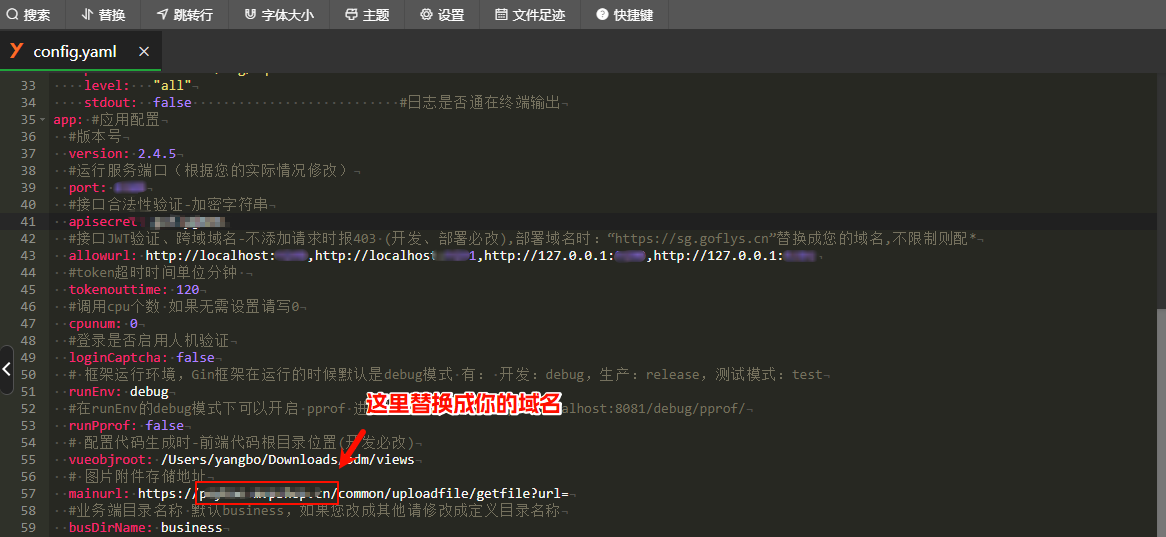
把图中的框框里面的域名改成你的后台域名。
温馨提示: 这个附件域名的修改很重要,一定要修改!
升级程序
官方后续会给出后台升级方式,现在的手动覆盖升级方式大概流程为:
- 上传压缩包到站点目录,并解压覆盖。
- 然后导入 sql 文件到数据库,会自动更新。
- 重启 Go 站点应用。
升级是件比较高危的事情,我现在初步放步骤出来,建议多看几遍再动手,动手之前一定要备份文件和数据库。
截图开始:
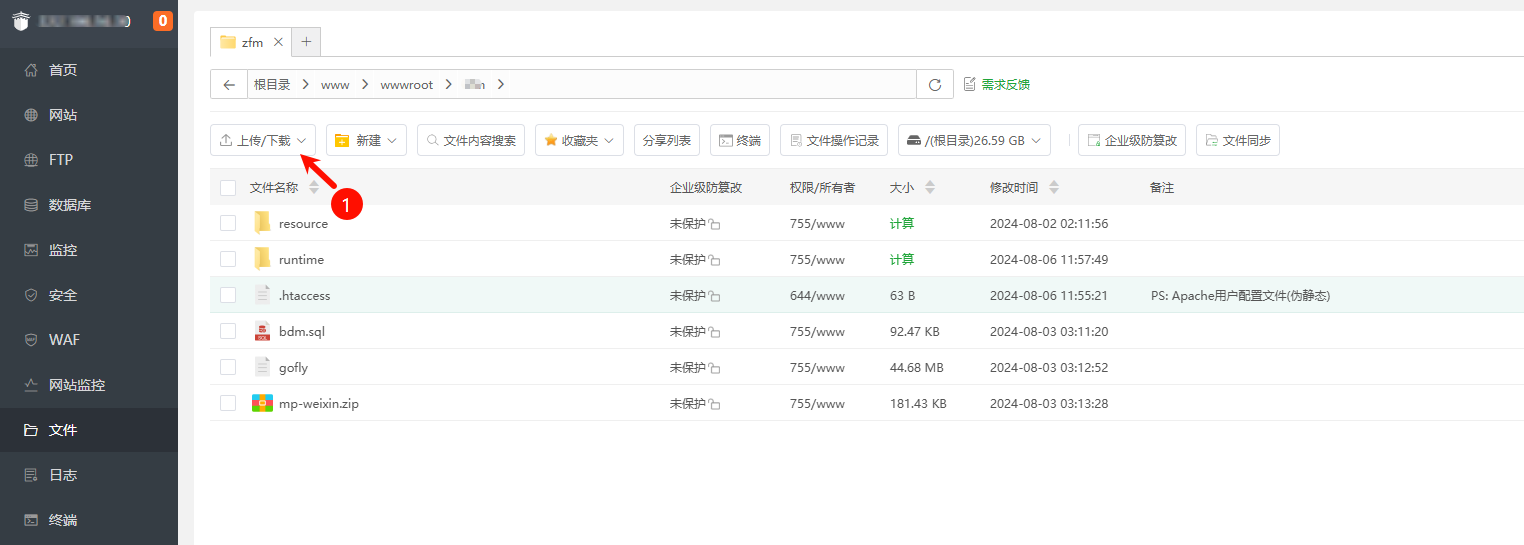
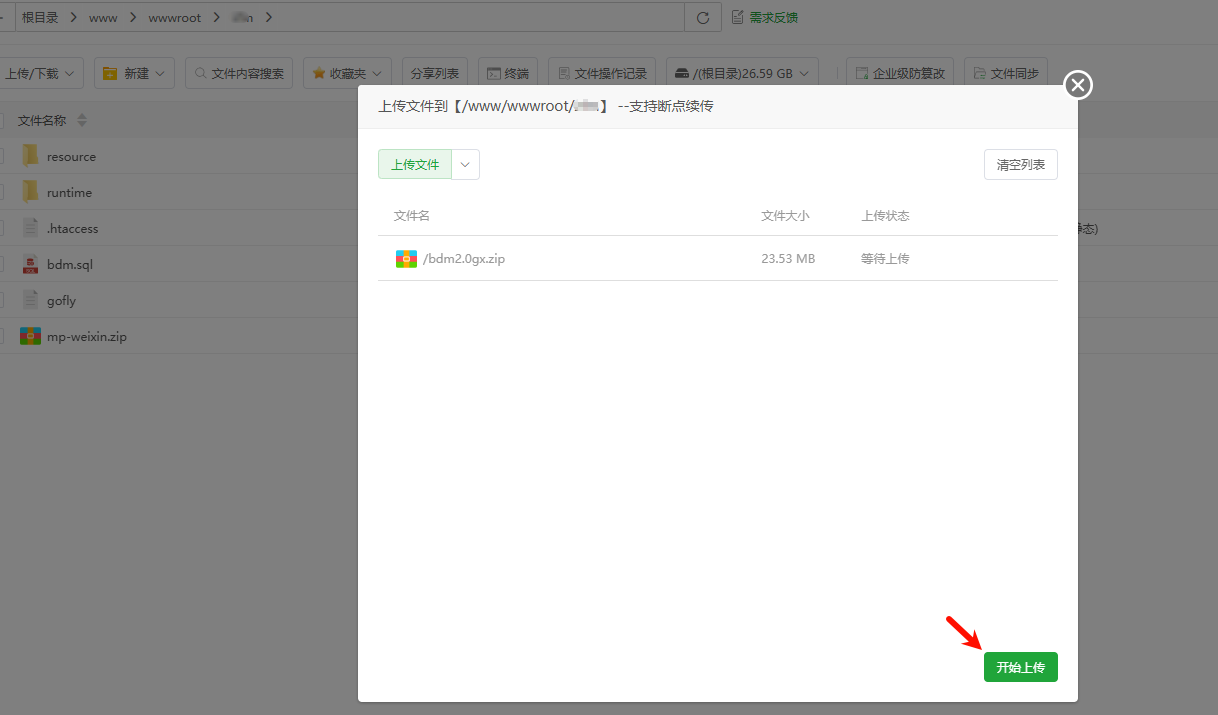
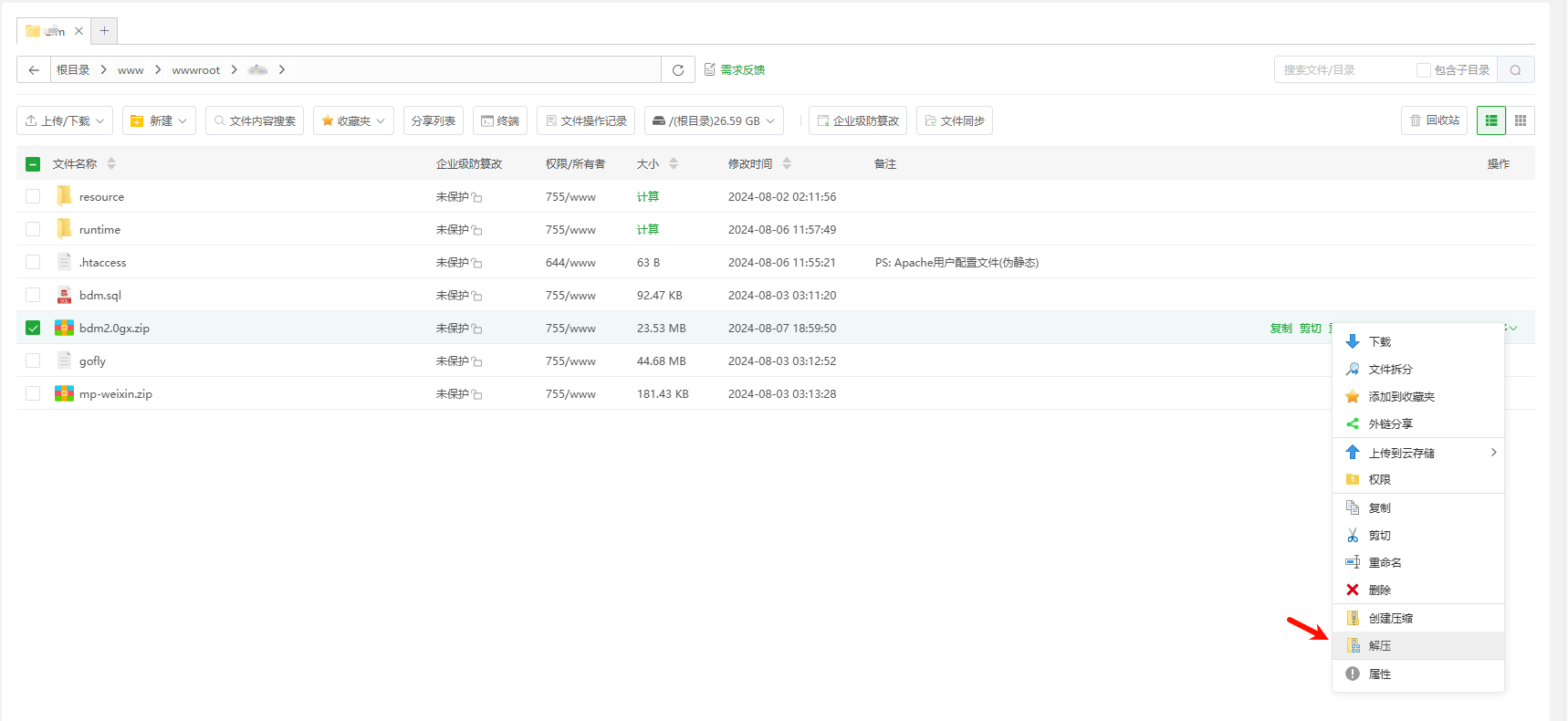
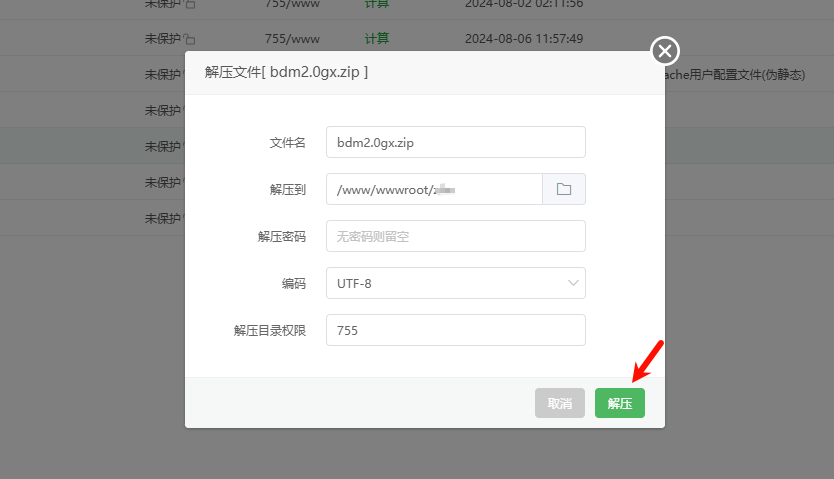
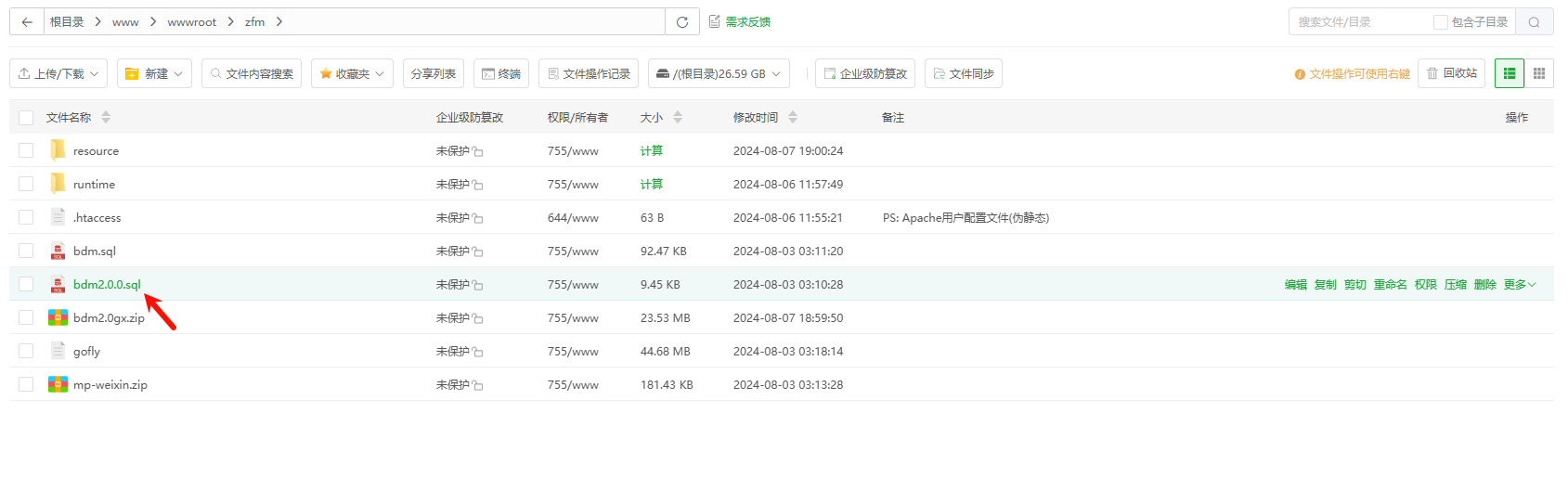
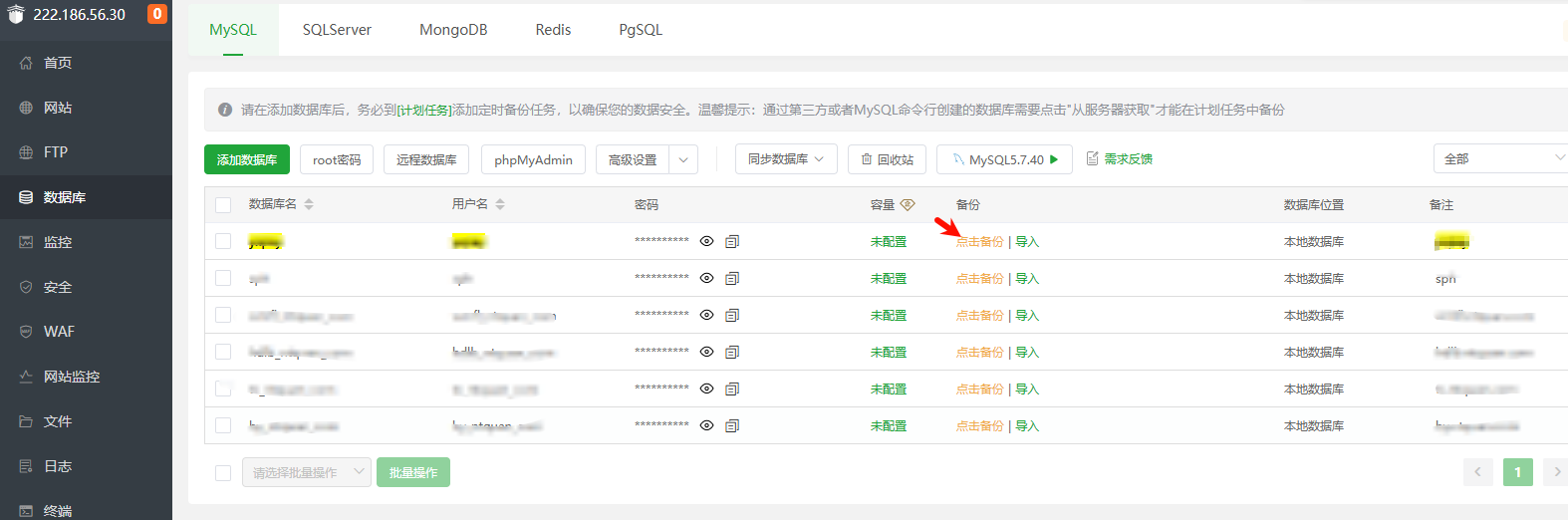
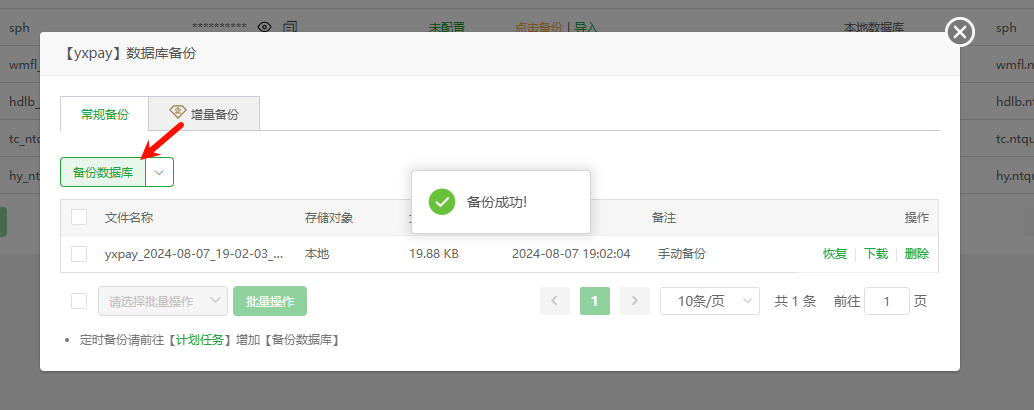

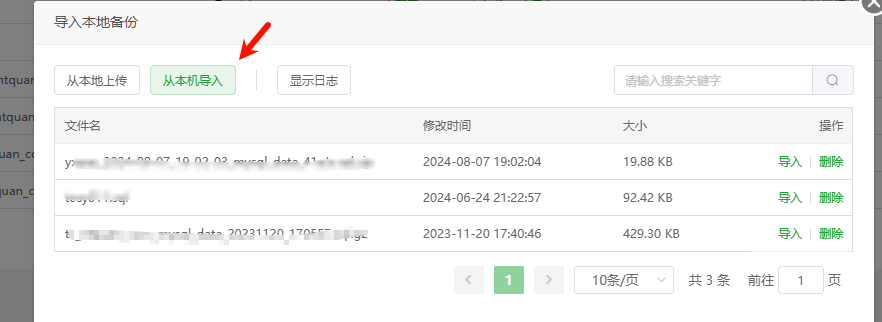
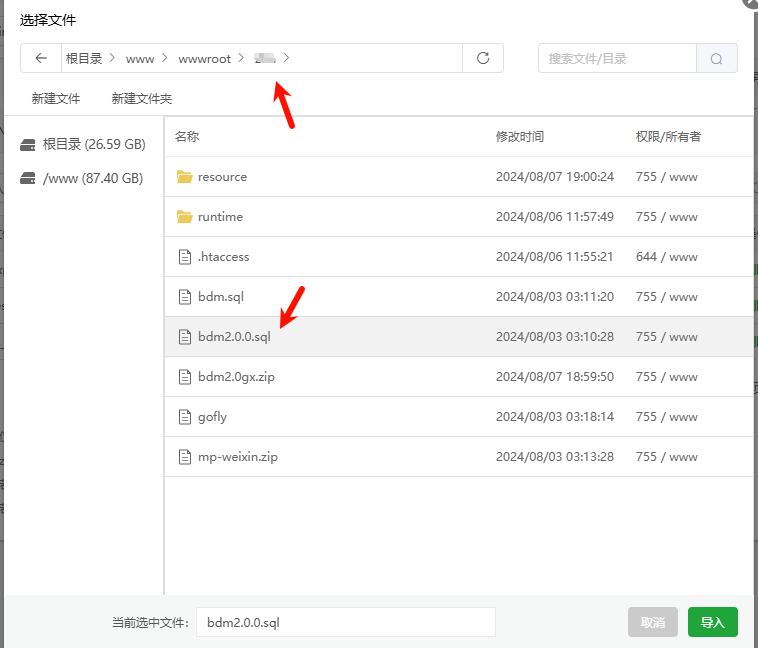
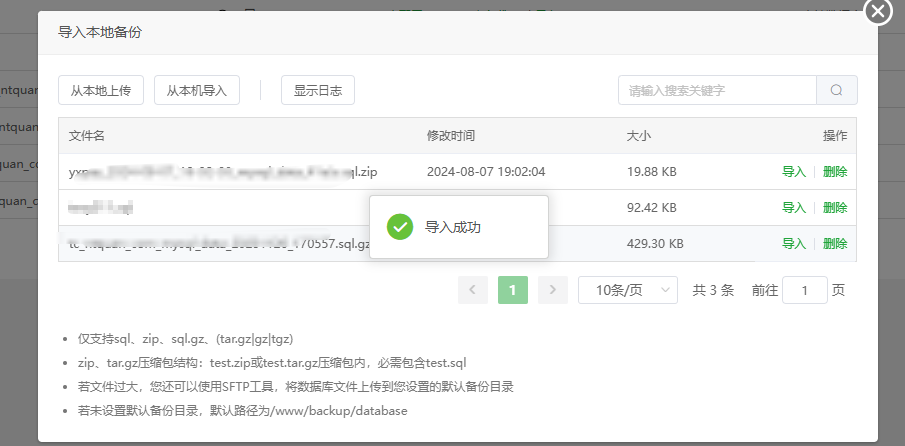
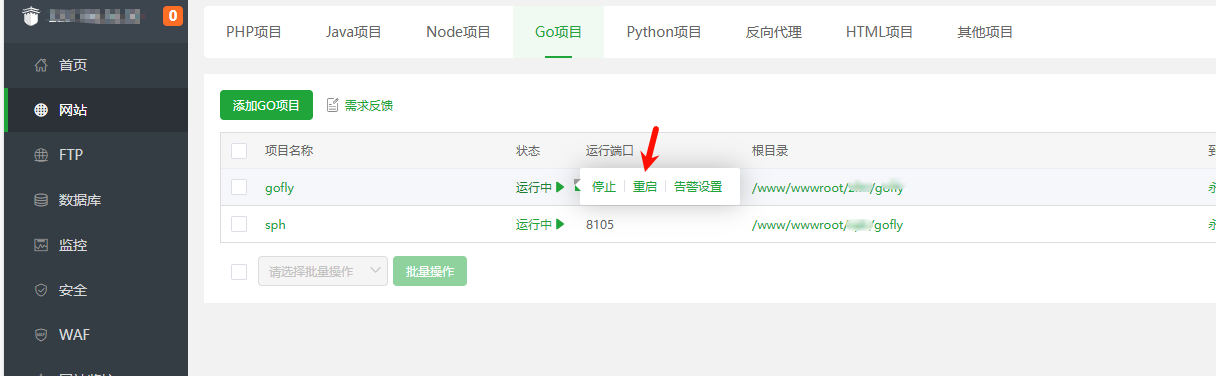
还是那句话,建议在有把握的情况下操作,覆盖式更新具有破坏作用。在开发者的眼中,这是小儿科,在小白手中,这是杀手锏。
查看项目错误日志
先去到站点-Go 项目,然后点击这个项目的最右侧设置连接。

出现错误先到日志这里查看原因:

自己排查或者反馈也高效便捷。
写在最后:
如果你想了解以上这套程序的玩法或者用途,又或者你是数字化服务商,有这套程序的部署需求,想获取以上文档的飞书链接,并授权提供给你的客户使用,可加微信:47235746 咨询发送。


评论